1、首先我们需要打开CAD,新建一个空白文件。

2、随手画一条直线和一个矩形,作为演示使用。这个矩形用的是矩形命令,所以一个矩形就是一个整体。

3、此时我们用鼠标激活偏移命令。执行【修改】-【偏移】,如下图所示。

4、这里我们需要指定我们所需要的偏移距离10mm。

5、选中矩形,会出现下图操作提示的变化,然后将鼠标移动到矩形外边任意一处点击左键。

6、此时我们发现已经成功将矩形整体向外偏移10mm,如下图示例。
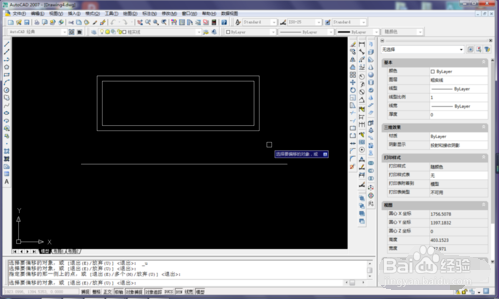
7、然后我们连续向外偏移矩形,并向下偏移直线。

8、当我们需要退出偏移模式时,方法很简单,只需要单击右键,选择确认,这就退出了偏移模式。
